2025年win10安装教程是什么?新手如何一步步轻松掌握?
随着科技的不断发展,操作系统也在不断更新换代。对于很多新手用户来说,安装操作系统可能会稍显复杂,特别是面对2025年的最新版本的Windows10时。不用担心,本文将为您提供一份详细的2025年版Windows10安装教程,让每位新手都能够一步步轻松掌握。
一、系统需求与准备
在开始安装之前,您需要确认您的硬件是否满足Windows10的最低系统要求。根据2025年的标准,您的电脑应该至少具备以下配置:
处理器:1GHz或更快
内存:1GB(32位)或2GB(64位)
硬盘空间:16GB(32位)或20GB(64位)
显示器:800x600分辨率或更高
准备好安装介质,您需要下载Windows10的安装文件,建议使用官方提供的工具进行下载。
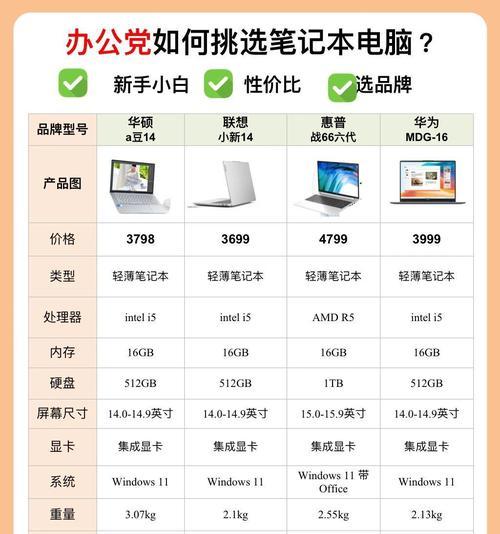
二、启动安装程序
1.下载安装文件:访问微软官方网站下载Windows10ISO文件。
2.创建启动盘:使用Windows7USBDVDDownloadTool等工具将ISO文件刻录到USB闪存驱动器或DVD。
3.设置启动顺序:重启电脑,并在启动时进入BIOS设置启动顺序,选择USB或DVD驱动器作为首选启动设备。
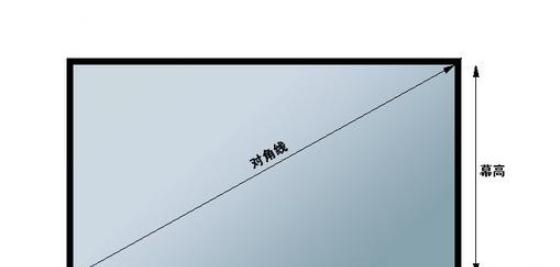
三、安装过程详解
1.界面语言选择
安装开始后,首先会显示“选择语言、时间和货币格式”界面。选择您的偏好设置,然后点击“下一步”。
2.安装类型
在“安装Windows”页面,选择“自定义:仅安装Windows(高级)”。这将允许您选择分区来安装系统。
3.分区操作
在分区界面,如果您的硬盘是未分配空间,直接点击“下一步”即可。如果已有分区存在,您可以选择一个分区进行安装,如果不需要保留原有数据,可以选择“删除”,然后创建新分区。
4.系统安装
选择好安装位置后,点击“下一步”,安装程序将开始复制文件到您的电脑,并可能需要重启几次。
5.完成安装
文件复制完成后,系统会自动重启并继续安装过程。安装过程中会提示您输入产品密钥、设置用户账户信息、选择隐私设置等。按照提示操作,直至安装完成。
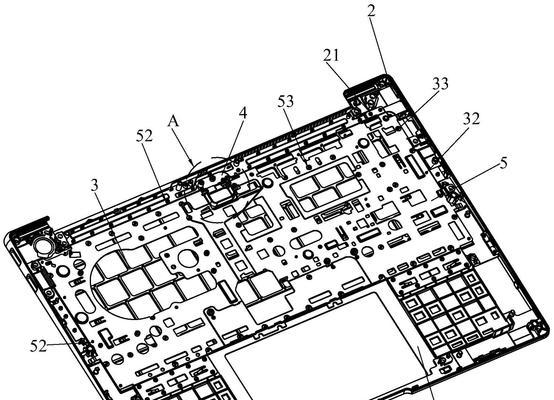
四、安装驱动和更新
安装完成后,建议您连接互联网,让系统自动下载并安装所有可用的驱动程序和更新。这将确保您的Windows10运行在最佳状态。
五、设置与优化
1.安全设置
确保您的WindowsDefender和其他安全选项都已启用,以保证系统安全。
2.系统优化
您可以调整系统设置以获得更好的性能和个性化体验,比如关闭不必要的启动项、调整视觉效果等。
六、常见问题解决
在安装过程中可能会遇到各种问题,比如驱动安装失败、系统激活问题等。您可以通过微软社区、官方论坛寻找解决方案,或者联系官方技术支持。
七、实用技巧
备份重要数据:在进行系统安装前,请确保备份您的重要文件和数据。
使用正版软件:为了确保安全和得到完整的系统支持,使用正版Windows10。
定期更新:定期检查并安装系统更新,以获得最新的功能和安全补丁。
通过以上步骤,即便是新手用户也能够轻松掌握2025年版Windows10的安装。安装Windows10后,您将拥有一个功能强大、界面友好、安全可靠的操作环境,助您高效完成日常工作和学习任务。
综合以上所述,2025年的Windows10安装教程不仅为新手提供了易懂的操作步骤,还涵盖了安装前后的关键事项,确保每位用户都能顺利完成安装并享受到最新系统带来的便利。
版权声明:本文内容由互联网用户自发贡献,该文观点仅代表作者本人。本站仅提供信息存储空间服务,不拥有所有权,不承担相关法律责任。如发现本站有涉嫌抄袭侵权/违法违规的内容, 请发送邮件至 3561739510@qq.com 举报,一经查实,本站将立刻删除。
- 上一篇: 2005年苹果笔记本电脑的售价是多少?
- 下一篇: 电脑扬声器声音不平衡如何调整?
- 站长推荐
- 热门tag
- 标签列表






























